Cum se poate trimite sau primi un fax prin intermediul TM-IP5600 în Windows XP
*Notă: TM-IP5600 trebuie conectat în slotul PCI înainte de a instala driver-ul.
1. Instalare driver
Instalaţi programul "Ssetup.exe" de pe CD-ul furnizat, acest program este compatibil cu Windows XP & Vista.
Pentru Windows 7, driver-ul pentru TM-IP5600 şi programul Fax va fi instalat automat de sistemul de operare.
Puteţi instala driver-ul şi manual, consultaţi articolul 180 pentru mai multe detalii.

2. Activaţi componenta fax
Pasul 1 Pentru a trimite un fax prin intermediul programului integrat în windows, trebuie să instalaţi mai întâi serviciile Fax. Mergeţi la Control Panel->Add or Remove Programs, apoi daţi click pe Add/Remove Windows Components, bifaţi căsuţa Fax Services apoi daţi click pe next.
Notă: Procesul necesită aplicaţia de instalare Windows (CD-ul de instalare).
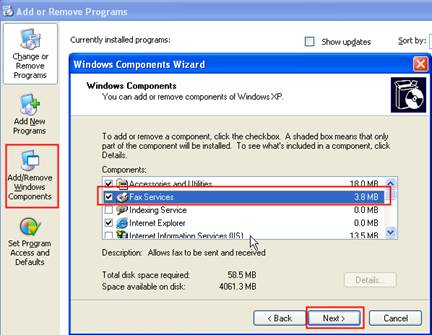
Pasul 2 Click pe butonul OK şi poi daţi click pe butonul Browse pentru a selecta fişierele de pe CD-ul de instalare Windows XP. Apoi daţi click pe butonul OK pentru a instala componentele.
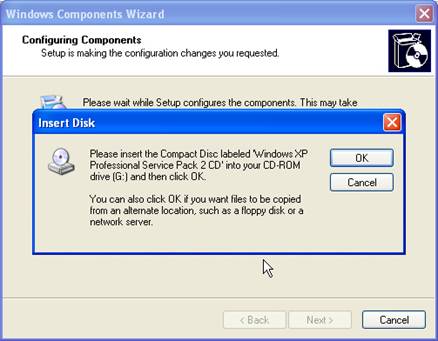
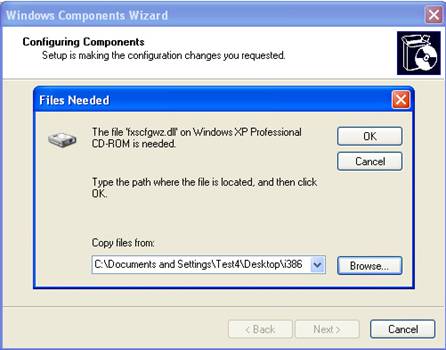
3. Configurarea consolei fax
Pasul 1 Mergeţi la Start ->All programs ->Accessories ->Communications ->Fax ->Fax Console pentru a deschide consola Fax.
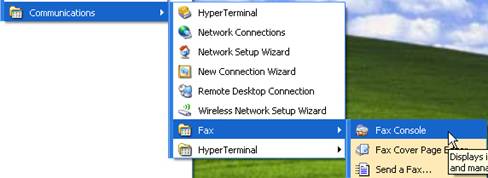
Pasul 2 Introduceţi informaţiile legate de fax în această fereastră, apoi daţi click pe Next.
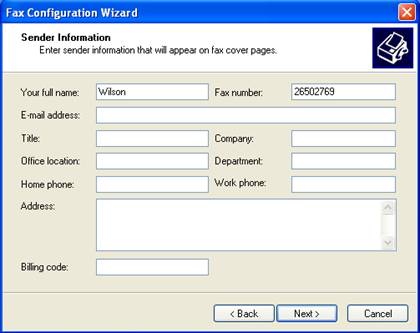
Pasul 3 Selectaţi modemul corect (TM-IP5600 va fi recunoscut ca Motorola SM56 Speaker Modem), bifaţi căsuţele corespondente pentru Enable Send şi Enable Receive.
Bifaţi căsuţa corespondentă pentru Automatically answer după 2 sau 3 apeluri, apoi daţi click pe butonul Next.
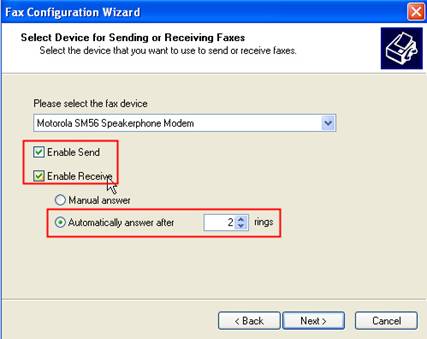
Pasul 4 Introduceţi TSID şi CSID apoi daţi click Next. Le puteţi lăsa şi valorile implicite.

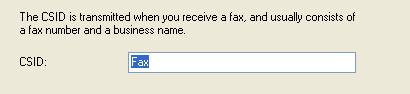
Pasul 5 Bifaţi Routing Options ca opţiune de trimitere fax, apoi daţi click pe Next.
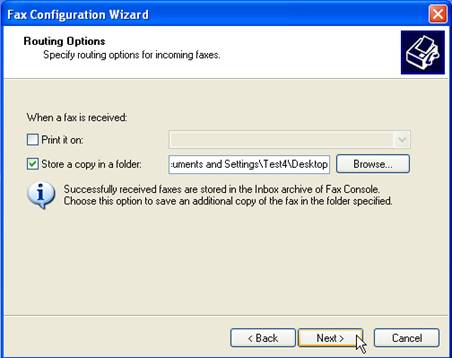
Pasul 6 Click pe Finish pentru a finaliza configurarea.
Notă: Asistentul de configurare pentru fax apare numai la prima configurare. După finalizarea configurării, va exista un dispozitiv numit fax în Control Panel->Printers and Faxes.
4. Trimiterea unui fax
A. Prin intermediul consolei fax:
Pasul 1 Click pe File ->Send a Fax. Introduceţi numele şi numărul de fax al celui care va recepţiona documentul şi apoi daţi click pe butonul Next.
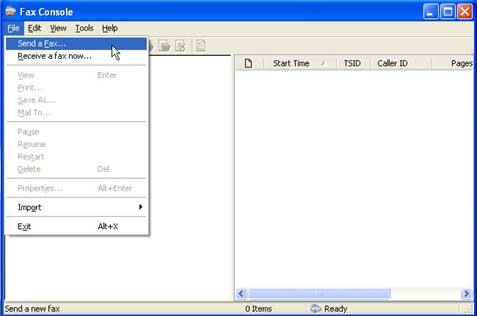
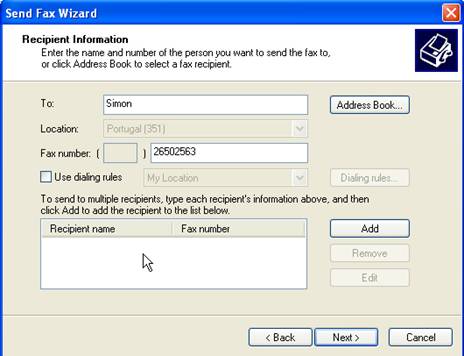
Pasul 2 Introduceţi informaţiile legate de copertă şi daţi click pe butonul Next.
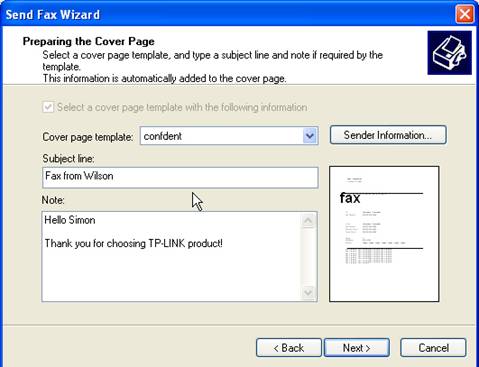
Pasul 3 Configuraţi Schedule şi daţi click pe butonul Next.
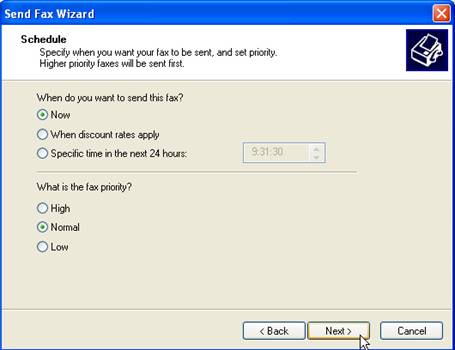
Pasul 4 Daţi click pe butonul Finish pentru a trimite faxul.
B. Prin imprimare:
Pasul 1 Aici luăm un fişier txt ca exemplu. Deschideţi fişierul şi încercaţi să îl imprimaţi. În pagina de selectare a imprimantei, alegeţi Fax şi daţi click pe butonul Print, va fi afişată a nouă fereastră.
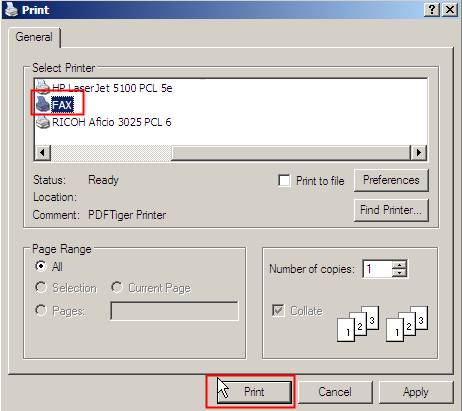
Pasul 2 Introduceţi Numarul de fax şi Subiectul, şi daţi click pe butonul Send. Faxul va fi trimis cu succes.
A fost util acest FAQ?
Părerea ta ne ajută să îmbunătățim acest site.